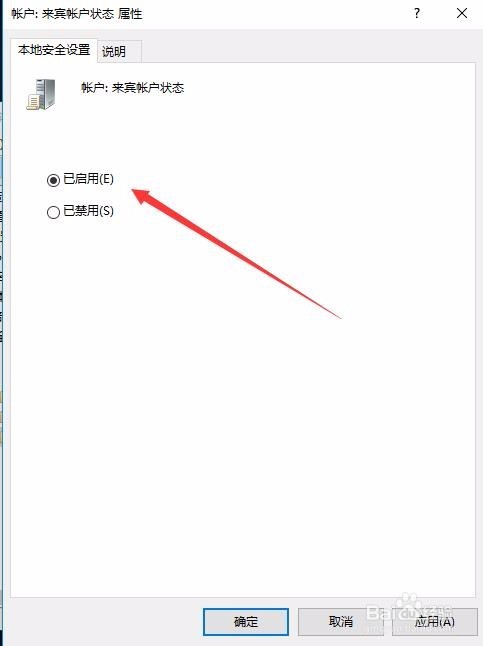1、在Windows10系统桌面,右键点击开始按钮,在弹出的菜单中选择“运行”菜单项(也可以按下组合快捷键Ctrl+R,就可以快速打开运行窗口)。
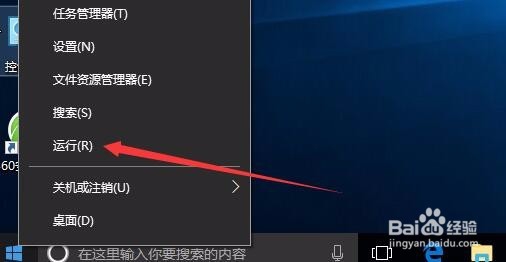
2、在打开的运行窗口中输入命令gpedit.msc,然后点击确定按钮运行该命令。
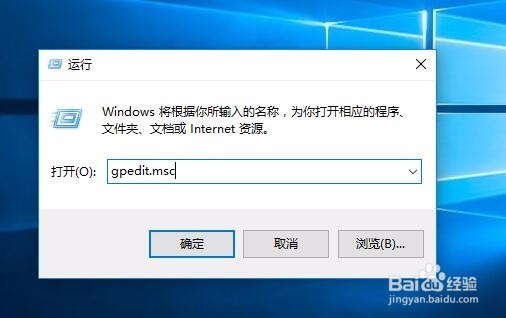
3、这时就可以打开本地组策略编辑器窗口了,组策略编辑器分为两大类,计算机配置与用户配置,计算机配置主要是修改系统相关的设置,用户配置主要是用来修改用户安装软件的一些相关设置
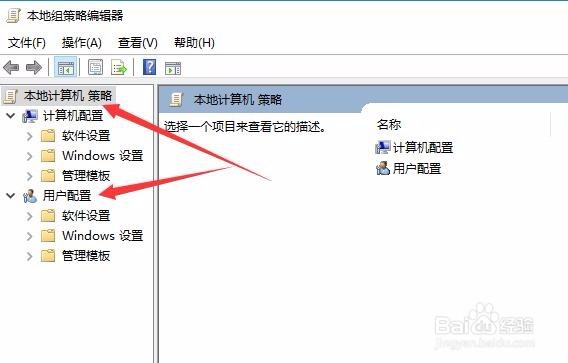
4、如果要设置本地组策略编辑器,可以双击相应的设置菜单打开其下一级菜单,或是点击前面的折叠符号来打开下一级菜单
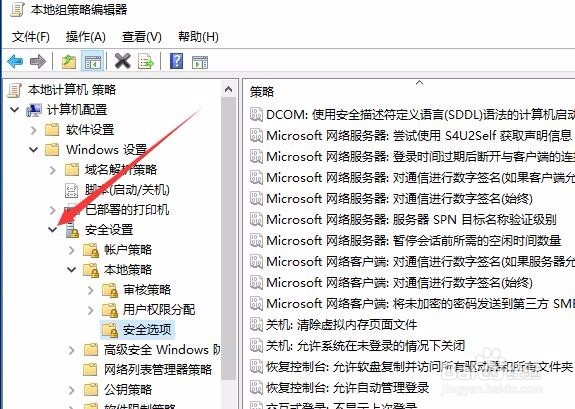
5、最后找到需要编辑的项目,双击后可以打开其设置窗口
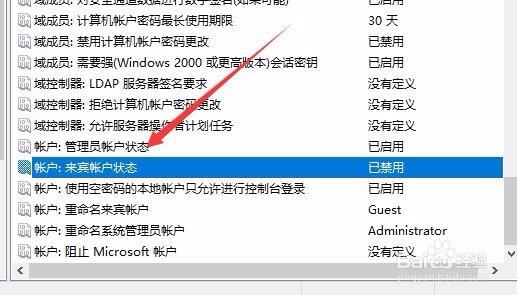
6、在设置窗口中如果不明白如何设置的话,可以点击上面的“说明”标签。
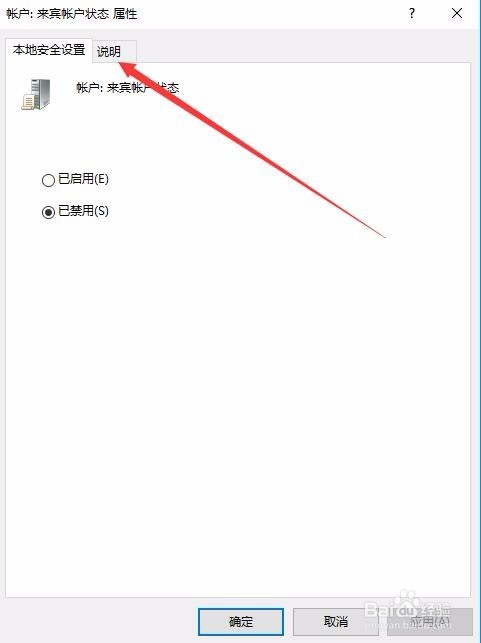
7、在打开的新窗口中就可以看到详细的操作说明。
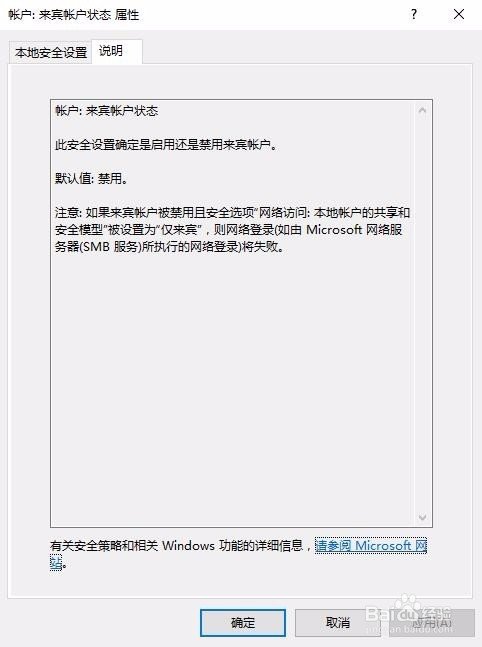
8、然后回到设置页面,根据我们的需要选择启用或是禁用即可。组策略编辑器修改的设置一般不需要重新启动即可马上生效。